会议怎么搜索图片
怎么搜索图片 时间:2021-05-23 阅读:()
CiscoWebExMeetingsServer发行版2.
8常见问题解答介绍2应用程序和文档共享2主持、加入和设置会议2在Chrome和Firefox上加入WebEx会议或播放会议录制文件3适用于移动设备的CiscoWebEx3下载CiscoWebEx应用程序8个人会议9如何启用Java10如何启用JavaScript13WindowsOS:最终用户系统要求14MacOS:最终用户系统要求17优化性能18修订日期:2017年4月12日介绍应用程序和文档共享"文档共享"和"应用程序共享"有什么区别问:共享文档时,与会者可以看到文档,但是您不能对其进行更改.
使用应用程序共享时,共享的是用于创建和更改文档的应用程序,与会者可以看到您所做的更改.
应用程序共享占用更多的带宽,因此会影响到会议的整体性能.
答:您可以共享几乎所有类型的文档或应用程序,但流视频或音频可能无法正常显示.
要共享流媒体内容,请选择共享>Web浏览器,然后遵循相关说明以在每个与会者的计算机上的Web浏览器中显示内容.
您可以同时共享很多文档或演示;每个文档或演示都显示在内容查看器中其各自的标签页上.
文档共享需要的带宽相对较少,因此在连接速度较慢的时候也能很好地共享.
应用程序共享需要较多的带宽.
可以保存带有注释的演示或文档并脱机浏览吗问:是.
只需将文档或演示保存在桌面上,然后双击即可.
文档或演示将显示在WebEx文档查看器中.
答:可以在演示过程中显示动画和幻灯片切换效果吗问:是.
答:在共享应用程序期间,为什么与会者有时会看见黄色的交叉线阴影图案问:交叉线阴影图案是显示在共享应用程序上方的窗口的阴影.
只要关闭窗口,该图案就会消失.
答:可以将聊天信息记录到外部服务器吗问:否.
答:演示期间是否可以显示到一个以上的显示器上问:否.
您一次只能共享到一个显示器上.
答:是否可以用CiscoUnifiedIPPhone9971上的摄像头在会议中演示视频问:否.
许多音频端点支持音频和视频连接.
但是,系统只支持与CiscoWebExMeetingsServer的音频连接.
答:主持、加入和设置会议2主持或出席会议有哪些要求问:您必须有CiscoWebExMeetings应用程序.
在首次开始或加入会议时,会议管理器会自动下载到计算机上.
也可以通过从WebEx站点选择下载来随时下载该应用程序.
Chrome32及更高版本和Firefox271及更高版本不支持Java.
在首次尝试开始或加入会议,或者播放会议录制文件时,会提示您安装相应的CiscoWebEx插件.
注释答:是否可以使用MicrosoftOutlook来安排会议问:如果会议超出安排的持续时间,会自动结束吗问:不管安排的持续时间如何,只要主持人和参加者在会议中,会议可以持续最多24小时(1440分钟)如果在个人会议号(PCN)会议中没有当前发言人,会议将在2小时内自动结束.
答:是否可以限制功能问:是.
如果您是系统管理员,则可以通过从CiscoWebEx管理站点选择设置>会议来启用和禁用各项功能,例如聊天、文件传输和共享.
答:用户为什么在会议参加者列表中出现两次问:可能是该用户从两个不同的设备(例如,其iPhone和台式机)加入了会议.
也可能是该用户打开了其桌面上的MeetingCenter两次,从而无意中两次加入同一会议.
请该用户结束任一额外的会话,以使其名字仅在会议中显示一次.
答:在Chrome和Firefox上加入WebEx会议或播放会议录制文件由于Google和Mozilla政策的改变,从Chrome32和Firefox27开始,用户在使用这些浏览器时可能需要手动启用WebEx插件,2才能加入WebEx会议或播放WebEx录制文件.
有关更多信息和说明,请访问https://support.
webex.
com/webex/meetings/en_US/chrome-firefox-join-faq.
htm.
适用于移动设备的CiscoWebEx通过移动设备使用CiscoWebExMeetingsServer2.
0或更高版本的系统要求是什么问:CiscoWebExMeetingsServer支持以下设备:答:AppleiPhone或iPad:AppleiOS6.
0及更高版本1在本文档发布时,尚未最终决定受本策略影响的Chrome和Firefox的确切版本.
2在本文档发布时,尚未最终决定受本策略影响的Chrome和Firefox的确切版本.
3Android设备:Android2.
1及更高版本所有移动设备都需要活动的高速互联网连接.
如何在移动设备上下载CiscoWebExMeetings问:转至CiscoWebEx站点,然后选择页面右上方的下载.
导航到适用于"移动设备"的WebEx部分并选择继续.
会发送给您激活电子邮件.
答:AppleiPhone或iPad:请确保使用电子邮件中的链接从AppleStore下载该应用程序.
或者,您可以在iPhone或iPad上启动AppleAppStore,然后搜索"CiscoWebExMeetings".
您将在MeetAnywhere类别中找到此应用程序.
Android设备:请确保从GooglePlay或提供的另一个链接下载该应用程序.
管理员必须配置系统以显示下载适用于移动设备的WebEx的选项,否则您无法在WebEx站点上看到该选项.
注释如果无法从运行iOS6.
0或更高版本的AppleiPhone或iPad加入WebEx会议,且管理员发送了附加证书文件的电子邮件,应该怎么办问:如果您的公司使用自签名证书,或管理员确定安装在CiscoWebExMeetingsServer上的根证书不在Apple的信任根证书列表中,则您必须在加入WebEx会议之前在移动设备上安装SSL证书.
答:在iOS电子邮件帐户中,打开来自管理员的电子邮件,并将证书文件保存到移动设备上.
在"安装配置文件"页面上点击安装.
在"未签名的档案"对话框上点击立即安装.
输入iOS密码.
点击下一步.
点击完成.
用户的移动设备必须能够与有效的高速互联网连接.
注释如何在移动设备上激活CiscoWebExMeetings问:选择激活电子邮件中的链接以完成激活过程.
如果您尚未下载WebEx应用程序,激活链接会提示您在相应站点进行下载.
答:AppleiPhone或iPad:下载该应用程序后,返回到电子邮件并再次选择激活链接.
Android设备:您的应用程序将在安装后自动启动.
请登录以完成激活过程.
4管理员必须已为您的组织启用移动功能,否则您无法在移动设备上使用WebEx.
注释为何没有看到适用于"移动设备"的WebEx的下载选项问:管理员没有配置CiscoWebExMeetingsServer管理站点,以允许显示该下载选项.
答:如何登录问:有几种方法可以登录WebEx,具体取决于您的系统配置方式.
应用程序将引导您完成登录过程,以下是一些相关提示:答:如果您接收到激活WebEx应用程序的电子邮件,请选择邮件中包含的链接以激活服务,然后输入与您的WebEx帐户关联的电子邮件地址和WebEx密码以进行登录.
如果提示您通过公司网站登录,请输入WebEx站点URL,单击下一步,然后输入您的用户凭证以进行登录.
如果您的WebEx站点配置了单点登录(SSO),请确保输入您的企业用户凭证进行登录.
如果您的WebEx站点没有配置SSO,请输入您的WebEx用户凭证.
提示如果可以访问多个WebEx站点,那么系统会在您登录后提示您选择其中一个站点.
要加入已受邀的WebEx会议,请在电子邮件收件箱中或从日历应用程序中打开会议邀请.
点击该邀请中的会议链接,以在Web浏览器中启动WebEx.
系统可能会提示您输入会议密码.
输入密码后,您将会加入会议.
如果您未登录到WebEx应用程序,那么除非您已事先从移动设备登录,否则通过会议号码加入会议的选项不受支持.
提示如何开始会议问:作为主持人,您可以在移动设备上轻松安排、开始WebEx会议并邀请其他人加入.
答:从我的会议屏幕,选择"会议"窗格右上角的+图标,输入会议标题、日期和时间,然后选择希望参加会议的与会者.
如果会议即将开始,那么可以从此处开始会议.
如果安排以后开始的会议,请点按安排,然后将返回到我的会议屏幕.
要开始会议,请选择开始.
您无法录制通过iPhone或iPad安排或开始的WebEx会议.
注释如何加入会议问:5确保您在移动设备上安装了CiscoWebExMeetings应用程序,然后可通过以下方法之一加入WebEx会议:答:转至WebEx会议邀请电子邮件,然后单击其中的链接以加入会议.
登录WebEx帐户并从我的会议屏幕加入会议.
登录WebEx帐户,然后输入会议号以使用通过会议号加入功能.
为什么从Android设备启动WebEx应用程序会看见不安全的连接警告问:您正尝试用自签名证书访问站点.
选择连接以继续启动应用程序.
答:如何加入会议的音频部分问:加入会议后,系统将询问您希望系统拨打您的电话还是使用互联网连接到音频会议.
如果您选择使用互联网进行连接,那么系统会立即将您连接到音频会议.
请注意,系统将拨打会议信息屏幕上配置的第一个号码.
如果您希望使答:用其他号码,请单击呼叫我让系统拨打您选择的号码呼叫您.
您也可以通过单击呼入或拨打会议信息屏幕上列出的呼入号码手动拨入音频会议.
哪些音频会议受支持问:使用互联网或电话的Webex集成音频.
如果您没有使用集成WebEx音频,则需要手动拨入音频会议,或选择让系统按您选择的号码给您回电.
答:使用互联网加入音频会议是否有任何特殊要求问:如果使用Android设备并想要通过网络语音加入音频,请确保使用AndroidSDK2.
3或更高版本.
不支持SDK2.
1和2.
2上的网络语音.
答:为确保在iPad上获得最佳音频质量,我们建议您使用耳机.
如果没有耳机,那么缺省情况下该应用程序会将您静音.
要对您自己取消静音,请点按音频图标,然后选择对呼叫取消静音.
管理员必须启用使用互联网连接到音频会议的选项,否则您无法使用该选项.
如果使用iPhone或iPad,使用网络语音加入音频会议时,不论您是否使用耳机,在缺省情况下您都将被静音.
注释在移动设备上参加CiscoWebEx会议是否免费问:是的,下载适用于移动设备的CiscoWebExMeetings或参加任何您受邀参加的WebEx会议无需任何费用.
如果使用移动数据连接,请注意会按照移动合同从移动供应商产生数据连接费用.
答:我是否可以通过移动设备邀请其他人参加我的会议问:是的,通过该应用程序的主持人功能,您可以在加入会议后从我的会议屏幕或参加者列表邀请他人加入会议.
答:可通过移动设备共享视频吗问:6是的,如果管理员已为您的组织配置此功能,那么您可以使用移动设备上的前置摄像头将视频发送给其他与会者.
答:如何在移动设备上查看视频问:配备了多频道高质量视频,您可以同时查看多个参加者的网络摄像头视频.
共享视频的参加者将显示在您的屏幕上,然后显示未共享视频的参加者的剪影.
可以来回滚动查看所有与会者.
通过声控切换功能,您可以自动看到正在发答:言的与会者.
您还可以查看全屏视频.
只需两指张开即可放大视频.
您可以通过点按屏幕返回到演示.
点击发言人视频上方的按钮可以最小化所有视频并专注于演示.
iPad上的最低视频分辨率是多少问:答:纵向查看(3个视频屏幕)-每个视频90p横向查看(4个视频屏幕)-每个视频90p单个当前发言者-180p全屏-360pAndroid上的视频分辨率是多少问:Android设备支持以下视频分辨率:答:最高360p的输入视频最高180p的输出视频移动设备上的CiscoWebExMeetings支持哪些视频功能问:支持以下视频功能:答:在发送给其他参加者之前,可以自行预览视频.
"视频窗口"视图,该视图可以让iPhone、iPad和Android平板查看所有已启用视频的参加者(包括自己)-只需左右滑动即可查看所有其他人.
对于Android智能手机,横向转动电话以查看视频条并且能够左右滑动.
"当前发言人"视图,在该视图中参加者可以同时看到正在发言的人员及共享的内容(仅在iPad上支持同时进行视频和内容共享);可以在iPad和iPhone上(不在Android设备上)四处移动"当前发言人"画中画视频框.
"视频会议"视图,在该视图中参加者可以通过全屏模式查看正在发言的人员,同时本端视频以支持iPad和iPhone的画中画形式显示.
如何与其他参加者聊天问:点按屏幕顶部的人员图标可以查看参加者列表.
您可以从列表中选择一个或所有参加者进行聊天.
选择您要与其聊天的参加者,然后在对话框中输入消息并选择发送.
如果正在共享视频,那么您可以直接通过视频传输聊天.
点按某个参加者,然后选择与其或整个群组聊天.
答:7要在演示和聊天之间进行切换,请点按聊天窗口中的取消按钮返回到演示.
可通过移动设备进行演示吗问:如果您是会议的主持人,那么可以通过iPad进行演示.
但是,如果您是移动用户,则桌面用户无法将球形标记传递给您.
不支持在iPhone或Android设备上进行演示.
答:如何传递主讲者控制权问:点按"传球"提示以获取详细说明或单击与会者列表,选择WebEx圆球,并将其拖放到新的主讲者上.
如果正在共享视频,那么您还可以在视频传输中点按参加者以传递主讲者控制权.
答:将主讲者角色转让给移动设备上的用户仅限于以下情况:注释使用Android设备开始会议:您可以将主讲者角色转让给使用iOS7iPad的用户使用iPhone开始会议:您可以将主讲者角色转让给使用iOS7iPhone的用户使用台式机开始会议:不能将主讲者角色转让给移动设备上的用户下载CiscoWebEx应用程序为什么在"下载"页面上看不到快捷会议工具和WebExMeetings应用程序问:您的管理员选择了手动将WebEx桌面应用程序推送到用户的桌面选项,希望手动将所需的WebEx应用程序推送到您的桌面.
答:我怎样查看是否管理员已将WebEx快捷会议工具和WebExMeetings应用程序推送到我的桌面问:您可以通过选择开始>所有程序>WebEx>快捷会议工具>WebEx助手找到WebEx快捷会议工具.
WebExMeetings应用程序将位于您的控制面板(控制面板>程序>程序和功能>CiscoWebExMeetings)中.
答:如果在控制面板中没有看到WebExMeetings应用程序,但我已被邀请参加CiscoWebEx会议,该怎么办问:选择电子邮件邀请中的加入会议链接,并按照显示的说明进行操作.
答:作为管理员,我如何配置系统,以便允许用户下载WebEx快捷会议工具和WebExMeetings应用程序问:您需要选择适合的"下载"选项.
答:1登录CiscoWebExMeetingsServer管理站点.
2选择设置>下载.
83选择允许用户下载WebEx桌面应用程序.
4选择保存.
作为管理员,我如何确定将哪些WebEx应用程序以静默方式推送给用户问:是的,您需要选择适合的"下载"选项.
答:1登录CiscoWebExMeetingsServer管理站点.
2选择设置>下载.
3选择手动将WebEx桌面应用程序推送到用户的桌面.
4选择保存.
5为想要提供给用户的每个应用程序选择下载.
在您选择下载时,Windows安装程序ZIP文件将保存到您的硬盘上.
您可以将.
msi文件推送给具有Windows系统的用户.
WebExMeetings应用程序-要参加会议的用户需要此程序.
快捷会议工具-允许用户在无需访问WebEx站点的情况下安排、开始和加入会议,并且包括WebExIntegrationtoMicrosoftOutlook.
个人会议在尝试添加或删除个人会议帐户或重新生成个人会议访问码时,我收到错误"我们在处理您的请求时遇到故障.
请稍后重试.
"应该怎么办问:可能存在网络问题,或者后端连接失败.
请等待几分钟再尝试添加或删除帐户或重新生成访问码.
如果仍然出现同样的错误,请联系管理员获取帮助.
答:我正尝试删除个人会议帐户,但我收到一条错误消息.
应该怎么办问:如果您正在主持个人会议,并且此会议正在进行,请等待此会议结束后再重试.
如果您没有正在进行的个人会议,系统仍未删除帐户,则可能出现了网络问题.
请联系管理员获取帮助.
答:我正尝试重新生成个人会议帐户的访问码,但我收到一条错误消息.
应该怎么办问:如果您正在主持个人会议,并且此会议正在进行,请等待此会议结束后再重试.
如果您没有正在进行的个人会议,系统仍未重新生成帐户的访问码,则可能出现了网络问题.
请联系管理员获取帮助.
答:当我拨入个人会议并输入会议号时,我无法连接到会议.
问:9尽管电话提示您输入参加者访问码或会议号,但是您只应输入参加者访问码来访问个人会议.
会议号用于WebEx音频呼叫.
请挂断电话并再次拨入个人会议,不过要输入参与者访问码.
答:当我拨入个人会议或连接到个人会议的网络部分时,由于我使用的是带耳机的计算机,我收到一条错误消息,指出主持人访问码与主持人PIN组合不正确.
问:检查您的主持人PIN和主持人访问码,并确认您可以登录WebEx站点.
答:转至我的帐户页面,然后在我的音频连接选项部分选择个人会议.
确认您使用的是正确的主持人PIN和主持人访问码,即您在安排会议时为您使用的个人会议帐户生成的主持人PIN和主持人访问码.
如果您在安排会议后为帐户重新生成了访问码,则旧访问码将失效.
检查确认您可以登录WebEx站点.
您的用户帐户已被无意间停用.
如果您可以登录WebEx站点并且使用的是正确的主持人访问码和主持人PIN,建议您删除当前会议并安排一个新的个人会议.
作为受邀者,当我拨入个人会议或连接到个人会议的网络部分时,由于我使用的是带耳机的计算机,我收到一条错误消息,指出我输入的参加者访问码不正确.
问:转至您的会议电子邮件邀请,并确认您输入的参与者访问码正确无误.
如果您输入的是电子邮件邀请中显示的参与者访问码,那么请联系会议主持人,以确保在主持人安排会议后该代码没有更改.
如果主持人在安排会议后重新生成了访问码,则主持人必须取消当前会议并安排一个新的个人会议.
答:作为会议主持人,当我在电话键盘上按*7时,受邀者收不到我发送的关于个人会议的提醒电子邮件.
问:仅当您安排了个人会议并在安排WebEx会议页面上的"人员"字段中包括了受邀者时,*7功能才会起作用.
如果您未使用WebEx站点或WebEx助手安排个人会议,则*7功能不会向受邀者发送电子邮件提醒.
答:如何启用Java在控制面板中启用Java在浏览器中启用Java(Windows)在浏览器中启用Java(Mac)在控制面板中启用Java为确保最佳的会议体验,请为您受支持的Web浏览器下载最新版本的Java软件.
要获得更多协助,请联系系统管理员.
10Chrome32及更高版本和Firefox27及更高版本不支持Java.
如果使用的浏览器不是提及的浏览器,3以下信息适用:注释1转至Java图标以打开Java控制面板.
2选择高级标签页.
3扩展浏览器的缺省Java.
4选中一个或多个浏览器名称旁的复选框.
5选择应用.
在浏览器中启用Java(Windows)说明可能会因浏览器版本的不同而有所变化.
注释InternetExplorer1选择工具>Internet选项.
2选择安全选项卡,然后选择自定义级别.
3请确保已启用Java小程序.
4选择确定以保存更改.
Firefox1启动MozillaFirefox浏览器或将其重新启动(如果已在运行)2选择工具>加载项.
3选择插件.
4选择Java(TM)平台.
5选择启用.
如果您看到的是"禁用"按钮,那么插件已启用.
注释Chrome1单击自定义图标,然后选择设置.
2选择显示高级设置.
3在本文档发布时,尚未最终决定受本策略影响的Chrome和Firefox的确切版本.
113向下滚动至"隐私设置"部分,然后选择内容设置.
4向下滚动至"插件"部分,然后选择禁用单个插件以检查是否已启用Java.
5如果未启用Java,请选择启用.
如果您看到的是"禁用"链接,那么插件已启用.
注释在浏览器中启用Java(Mac)说明可能会因浏览器版本的不同而有所变化.
注释Safari1选择Safari>偏好设置.
2选择安全性标签页,并确保已选中允许Java.
Firefox1选择工具>加载项.
2从加载项管理器中,选择插件.
3为JavaApplet插件选择启用.
如果您看到的是"禁用"按钮,那么插件已启用.
注释Chrome1单击自定义图标,然后选择设置.
2选择显示高级设置.
3向下滚动至"隐私设置"部分,然后选择内容设置.
4向下滚动至"插件"部分,然后选择禁用单个插件以检查是否已启用Java.
5如果未启用Java,请选择启用.
如果您看到的是"禁用"链接,那么插件已启用.
注释12如何启用JavaScriptWindows说明可能会因操作系统和浏览器版本的不同而有所变化.
注释InternetExplorer1选择工具>Internet选项.
2单击安全标签页.
3选择自定义级别.
4确保已启用活动脚本.
Firefox1选择工具>选项.
2选择内容标签页并确保已选中启用JavaScript.
Chrome1选择自定义图标,然后选择设置.
2选择显示高级设置.
3向下滚动至"隐私设置"部分并选择内容设置.
4选择允许所有网站运行JavaScript或选择管理例外情况以允许WebEx站点.
5完成时,选择完成.
Mac说明可能会因操作系统和浏览器版本的不同而有所变化.
注释Safari1选择Safari>偏好设置.
2选择安全标签页,并确保已选中启用JavaScript.
Firefox1选择Firefox>喜好设置.
2选择内容标签页并确保已选中启用JavaScript.
13Chrome1选择自定义图标,然后选择设置.
2选择显示高级设置.
3向下滚动至"隐私设置"部分并选择内容设置.
4选择允许所有网站运行JavaScript或选择管理例外情况以允许WebEx站点.
5完成时,选择完成.
WindowsOS:最终用户系统要求支持的Windows操作系统Windows硬件要求支持的Windows浏览器MicrosoftOutlookIntegration受支持的即时消息客户端Windows版CiscoJabber集成Windows操作系统的最终用户系统要求是什么问:请参阅以下各部分:答:支持的Windows操作系统WindowsVista(32位或64位)Windows7(32位或64位)Windows8(32位或64位)Windows8.
1(32位或64位)Windows10(32位或64位)(CWMS2.
6MR1及更高版本)Edge(仅限Windows10)20.
10240.
16384.
0-38.
14393.
00在CWMSV2.
7中增加了对MicrosoftWindows10Redstone1(又称为Windows10AnniversaryUpdate(V1607))的支持.
注释14Windows硬件要求IntelCore2Duo或AMDCPU2.
XXGHz或更快的处理器.
建议至少使用2GB的RAM.
支持的Windows浏览器InternetExplorer:8-11.
103.
14393.
0在Windows7SP1和Windows8.
1上测试了IE11MozillaFirefox:10-50MozillaFirefox:在版本2.
5MR4中测试了34-37请通过以下网址了解FireFox的发行计划:https://wiki.
mozilla.
org/RapidRelease/CalendarGoogleChrome:23-54.
0.
2840.
99GoogleChrome:在版本2.
5MR4中测试了39-42请通过以下网址了解Chrome的发行计划:http://www.
chromium.
org/developers/calendarMicrosoftOutlookIntegrationMicrosoftOutlook2007SP2和更高版本MicrosoftOutlook2010(32位和64位版本;所有ServicePack)MicrosoftOutlook2013MicrosoftOutlook2016(CWMS2.
6MR1)下表描述了各操作系统对各版本的MicrosoftOutlook的支持情况.
Windows10Windows8(仅限桌面模式)Windows7VistaMicrosoftOutlook版本(客户端/Exchange服务器)NNYYOutlook2007/Exchange2007YYYYOutlook2010/Exchange2007YYYYOutlook2010/Exchange2010YYYNOutlook2013/Exchange2010YYYNOutlook2010/Exchange365Hosted15Windows10Windows8(仅限桌面模式)Windows7VistaMicrosoftOutlook版本(客户端/Exchange服务器)YYYNOutlook2013/Exchange2013YYYNOutlook2013/Exchange365HostedYYYNOutlook2016/Exchange365HostedY-支持Windows7、8、10YYNOutlook2010/Exchange2016Y-支持Windows7、8、10YYNOutlook2013/Exchange2016Y-支持Windows7、8、10YYNOutlook2016/Exchange2016Y-支持Windows7、8、10YYNOutlook2016/Exchange2010Y-支持Windows7、8、10YYNOutlook2016/Exchange2013受支持的即时消息客户端Windows8Windows7WindowsXPSP3即时消息程序版本YYYCommunicator2007YYYCommunicator2007R2YYNLync2010(32位)YYNLync2013(32位)Windows版CiscoJabber集成Windows版CiscoJabber9.
2.
6Windows版CiscoJabber9.
6.
116Windows版CiscoJabber9.
7Windows版CiscoJabber10.
5Windows版CiscoJabber11.
0Windows版CiscoJabber11.
5(CWMS2.
6MR1)Windows版CiscoJabber11.
6支持CiscoWebExMeetingsServer与LDAP/ActiveDirectory集成.
Windows版Jabber9.
2.
6支持与配置了SAML2.
0单点登录(SSO)的CiscoWebExMeetingsServer1.
5及更高版本站点集成.
早期版本的Windows版Jabber不支持单点登录.
限制并非所有CiscoJabber版本或平台都支持与CiscoWebExMeetingsServer集成.
(例如,云模式Jabber和WebExCommunicator.
)有关与CiscoWebExMeetingsServer集成的信息,请参见位于http://www.
cisco.
com/en/US/products/ps12511/tsd_products_support_series_home.
html的Windows版CiscoJabber文档.
MacOS:最终用户系统要求支持的Mac操作系统支持的Mac浏览器Mac操作系统的最终用户系统要求是什么问:请参阅以下各部分:答:支持的Mac操作系统MacOSX10.
7LionMacOSX10.
8MountainLionMacOSX10.
9MavericksOSX10.
11ElCapitan(CWMS2.
6MR1)OSX10.
12Sierra(CWMS2.
7MR2)支持的Mac浏览器AppleSafari:6-9.
1.
3GoogleChrome:23-53.
0.
2743.
116请通过以下网址了解Chrome的发行计划:http://www.
chromium.
org/developers/calendar17MozillaFirefox:10-48.
1优化性能如何获得最佳性能问:以下是影响性能的部分因素:答:互联网的连接速度您与CiscoWebExMeetingsServer之间的互联网流量网络上的防火墙和代理服务器的性能要提高性能:尽可能采用最高速的互联网连接使用文档(演示)共享而非应用程序或桌面共享共享包含较少图片的文档18本手册中有关产品的规格和信息如有更改,恕不另行通知.
本手册中的所有声明、信息和建议均准确可靠,但我们不为其提供任何明示或暗示的担保.
用户必须承担使用产品的全部责任.
随附产品的软件许可和有限担保在随产品一起提供的信息包中提供,且构成本文的一部分.
如果您无法找到软件许可或有限担保,请与思科代表联系获取副本.
思科所采用的TCP报头压缩是加州大学伯克利分校(UCB)开发的一个程序的改版,是UCB的UNIX操作系统公共域版本的一部分.
保留所有权利.
版权所有1981,加州大学董事会.
无论本手册中是否有任何其他保证,这些供应商的所有文档文件和软件均按"原样"提供,并可能包含缺陷.
思科和上面所提及的提供商拒绝所有明示或暗示担保,包括(但不限于)适销性、特定用途适用性和无侵权担保,或者因买卖或使用以及商业惯例所引发的担保.
在任何情况下,对于任何间接、特殊、连带发生或偶发的损坏,包括(但不限于)因使用或无法使用本手册而导致的任何利润损失或数据损失或损坏,思科及其供应商概不负责,即使思科及其供应商已获知此类损坏的可能性也不例外.
本文档中使用的任何互联网协议(IP)地址和电话号码并非实际地址和电话号码.
本文档中所含的任何示例、命令显示输出、网络拓扑图和其他图形仅供说明之用.
说明性内容中用到的任何真实IP地址或电话号码纯属巧合,并非有意使用.
思科和思科徽标是思科和/或其附属公司在美国和其他国家/地区的商标或注册商标.
要查看思科商标列表,请访问此网址:http://www.
cisco.
com/go/trademarks.
文中提及的第三方商标为其相应所有者的财产.
"合作伙伴"一词的使用并不意味着思科和任何其他公司之间存在合作伙伴关系.
(1110R)2017CiscoSystems,Inc.
Allrightsreserved.
欧洲总部亚太区总部美洲总部CiscoSystemsInternationalBVAmsterdam,TheNetherlandsCiscoSystems(USA)Pte.
Ltd.
SingaporeCiscoSystems,Inc.
SanJose,CA95134-1706USACisco在全球拥有200多个办事处.
相关地址、电话和传真号码可见于Cisco位于www.
cisco.
com/go/offices上的网站.
8常见问题解答介绍2应用程序和文档共享2主持、加入和设置会议2在Chrome和Firefox上加入WebEx会议或播放会议录制文件3适用于移动设备的CiscoWebEx3下载CiscoWebEx应用程序8个人会议9如何启用Java10如何启用JavaScript13WindowsOS:最终用户系统要求14MacOS:最终用户系统要求17优化性能18修订日期:2017年4月12日介绍应用程序和文档共享"文档共享"和"应用程序共享"有什么区别问:共享文档时,与会者可以看到文档,但是您不能对其进行更改.
使用应用程序共享时,共享的是用于创建和更改文档的应用程序,与会者可以看到您所做的更改.
应用程序共享占用更多的带宽,因此会影响到会议的整体性能.
答:您可以共享几乎所有类型的文档或应用程序,但流视频或音频可能无法正常显示.
要共享流媒体内容,请选择共享>Web浏览器,然后遵循相关说明以在每个与会者的计算机上的Web浏览器中显示内容.
您可以同时共享很多文档或演示;每个文档或演示都显示在内容查看器中其各自的标签页上.
文档共享需要的带宽相对较少,因此在连接速度较慢的时候也能很好地共享.
应用程序共享需要较多的带宽.
可以保存带有注释的演示或文档并脱机浏览吗问:是.
只需将文档或演示保存在桌面上,然后双击即可.
文档或演示将显示在WebEx文档查看器中.
答:可以在演示过程中显示动画和幻灯片切换效果吗问:是.
答:在共享应用程序期间,为什么与会者有时会看见黄色的交叉线阴影图案问:交叉线阴影图案是显示在共享应用程序上方的窗口的阴影.
只要关闭窗口,该图案就会消失.
答:可以将聊天信息记录到外部服务器吗问:否.
答:演示期间是否可以显示到一个以上的显示器上问:否.
您一次只能共享到一个显示器上.
答:是否可以用CiscoUnifiedIPPhone9971上的摄像头在会议中演示视频问:否.
许多音频端点支持音频和视频连接.
但是,系统只支持与CiscoWebExMeetingsServer的音频连接.
答:主持、加入和设置会议2主持或出席会议有哪些要求问:您必须有CiscoWebExMeetings应用程序.
在首次开始或加入会议时,会议管理器会自动下载到计算机上.
也可以通过从WebEx站点选择下载来随时下载该应用程序.
Chrome32及更高版本和Firefox271及更高版本不支持Java.
在首次尝试开始或加入会议,或者播放会议录制文件时,会提示您安装相应的CiscoWebEx插件.
注释答:是否可以使用MicrosoftOutlook来安排会议问:如果会议超出安排的持续时间,会自动结束吗问:不管安排的持续时间如何,只要主持人和参加者在会议中,会议可以持续最多24小时(1440分钟)如果在个人会议号(PCN)会议中没有当前发言人,会议将在2小时内自动结束.
答:是否可以限制功能问:是.
如果您是系统管理员,则可以通过从CiscoWebEx管理站点选择设置>会议来启用和禁用各项功能,例如聊天、文件传输和共享.
答:用户为什么在会议参加者列表中出现两次问:可能是该用户从两个不同的设备(例如,其iPhone和台式机)加入了会议.
也可能是该用户打开了其桌面上的MeetingCenter两次,从而无意中两次加入同一会议.
请该用户结束任一额外的会话,以使其名字仅在会议中显示一次.
答:在Chrome和Firefox上加入WebEx会议或播放会议录制文件由于Google和Mozilla政策的改变,从Chrome32和Firefox27开始,用户在使用这些浏览器时可能需要手动启用WebEx插件,2才能加入WebEx会议或播放WebEx录制文件.
有关更多信息和说明,请访问https://support.
webex.
com/webex/meetings/en_US/chrome-firefox-join-faq.
htm.
适用于移动设备的CiscoWebEx通过移动设备使用CiscoWebExMeetingsServer2.
0或更高版本的系统要求是什么问:CiscoWebExMeetingsServer支持以下设备:答:AppleiPhone或iPad:AppleiOS6.
0及更高版本1在本文档发布时,尚未最终决定受本策略影响的Chrome和Firefox的确切版本.
2在本文档发布时,尚未最终决定受本策略影响的Chrome和Firefox的确切版本.
3Android设备:Android2.
1及更高版本所有移动设备都需要活动的高速互联网连接.
如何在移动设备上下载CiscoWebExMeetings问:转至CiscoWebEx站点,然后选择页面右上方的下载.
导航到适用于"移动设备"的WebEx部分并选择继续.
会发送给您激活电子邮件.
答:AppleiPhone或iPad:请确保使用电子邮件中的链接从AppleStore下载该应用程序.
或者,您可以在iPhone或iPad上启动AppleAppStore,然后搜索"CiscoWebExMeetings".
您将在MeetAnywhere类别中找到此应用程序.
Android设备:请确保从GooglePlay或提供的另一个链接下载该应用程序.
管理员必须配置系统以显示下载适用于移动设备的WebEx的选项,否则您无法在WebEx站点上看到该选项.
注释如果无法从运行iOS6.
0或更高版本的AppleiPhone或iPad加入WebEx会议,且管理员发送了附加证书文件的电子邮件,应该怎么办问:如果您的公司使用自签名证书,或管理员确定安装在CiscoWebExMeetingsServer上的根证书不在Apple的信任根证书列表中,则您必须在加入WebEx会议之前在移动设备上安装SSL证书.
答:在iOS电子邮件帐户中,打开来自管理员的电子邮件,并将证书文件保存到移动设备上.
在"安装配置文件"页面上点击安装.
在"未签名的档案"对话框上点击立即安装.
输入iOS密码.
点击下一步.
点击完成.
用户的移动设备必须能够与有效的高速互联网连接.
注释如何在移动设备上激活CiscoWebExMeetings问:选择激活电子邮件中的链接以完成激活过程.
如果您尚未下载WebEx应用程序,激活链接会提示您在相应站点进行下载.
答:AppleiPhone或iPad:下载该应用程序后,返回到电子邮件并再次选择激活链接.
Android设备:您的应用程序将在安装后自动启动.
请登录以完成激活过程.
4管理员必须已为您的组织启用移动功能,否则您无法在移动设备上使用WebEx.
注释为何没有看到适用于"移动设备"的WebEx的下载选项问:管理员没有配置CiscoWebExMeetingsServer管理站点,以允许显示该下载选项.
答:如何登录问:有几种方法可以登录WebEx,具体取决于您的系统配置方式.
应用程序将引导您完成登录过程,以下是一些相关提示:答:如果您接收到激活WebEx应用程序的电子邮件,请选择邮件中包含的链接以激活服务,然后输入与您的WebEx帐户关联的电子邮件地址和WebEx密码以进行登录.
如果提示您通过公司网站登录,请输入WebEx站点URL,单击下一步,然后输入您的用户凭证以进行登录.
如果您的WebEx站点配置了单点登录(SSO),请确保输入您的企业用户凭证进行登录.
如果您的WebEx站点没有配置SSO,请输入您的WebEx用户凭证.
提示如果可以访问多个WebEx站点,那么系统会在您登录后提示您选择其中一个站点.
要加入已受邀的WebEx会议,请在电子邮件收件箱中或从日历应用程序中打开会议邀请.
点击该邀请中的会议链接,以在Web浏览器中启动WebEx.
系统可能会提示您输入会议密码.
输入密码后,您将会加入会议.
如果您未登录到WebEx应用程序,那么除非您已事先从移动设备登录,否则通过会议号码加入会议的选项不受支持.
提示如何开始会议问:作为主持人,您可以在移动设备上轻松安排、开始WebEx会议并邀请其他人加入.
答:从我的会议屏幕,选择"会议"窗格右上角的+图标,输入会议标题、日期和时间,然后选择希望参加会议的与会者.
如果会议即将开始,那么可以从此处开始会议.
如果安排以后开始的会议,请点按安排,然后将返回到我的会议屏幕.
要开始会议,请选择开始.
您无法录制通过iPhone或iPad安排或开始的WebEx会议.
注释如何加入会议问:5确保您在移动设备上安装了CiscoWebExMeetings应用程序,然后可通过以下方法之一加入WebEx会议:答:转至WebEx会议邀请电子邮件,然后单击其中的链接以加入会议.
登录WebEx帐户并从我的会议屏幕加入会议.
登录WebEx帐户,然后输入会议号以使用通过会议号加入功能.
为什么从Android设备启动WebEx应用程序会看见不安全的连接警告问:您正尝试用自签名证书访问站点.
选择连接以继续启动应用程序.
答:如何加入会议的音频部分问:加入会议后,系统将询问您希望系统拨打您的电话还是使用互联网连接到音频会议.
如果您选择使用互联网进行连接,那么系统会立即将您连接到音频会议.
请注意,系统将拨打会议信息屏幕上配置的第一个号码.
如果您希望使答:用其他号码,请单击呼叫我让系统拨打您选择的号码呼叫您.
您也可以通过单击呼入或拨打会议信息屏幕上列出的呼入号码手动拨入音频会议.
哪些音频会议受支持问:使用互联网或电话的Webex集成音频.
如果您没有使用集成WebEx音频,则需要手动拨入音频会议,或选择让系统按您选择的号码给您回电.
答:使用互联网加入音频会议是否有任何特殊要求问:如果使用Android设备并想要通过网络语音加入音频,请确保使用AndroidSDK2.
3或更高版本.
不支持SDK2.
1和2.
2上的网络语音.
答:为确保在iPad上获得最佳音频质量,我们建议您使用耳机.
如果没有耳机,那么缺省情况下该应用程序会将您静音.
要对您自己取消静音,请点按音频图标,然后选择对呼叫取消静音.
管理员必须启用使用互联网连接到音频会议的选项,否则您无法使用该选项.
如果使用iPhone或iPad,使用网络语音加入音频会议时,不论您是否使用耳机,在缺省情况下您都将被静音.
注释在移动设备上参加CiscoWebEx会议是否免费问:是的,下载适用于移动设备的CiscoWebExMeetings或参加任何您受邀参加的WebEx会议无需任何费用.
如果使用移动数据连接,请注意会按照移动合同从移动供应商产生数据连接费用.
答:我是否可以通过移动设备邀请其他人参加我的会议问:是的,通过该应用程序的主持人功能,您可以在加入会议后从我的会议屏幕或参加者列表邀请他人加入会议.
答:可通过移动设备共享视频吗问:6是的,如果管理员已为您的组织配置此功能,那么您可以使用移动设备上的前置摄像头将视频发送给其他与会者.
答:如何在移动设备上查看视频问:配备了多频道高质量视频,您可以同时查看多个参加者的网络摄像头视频.
共享视频的参加者将显示在您的屏幕上,然后显示未共享视频的参加者的剪影.
可以来回滚动查看所有与会者.
通过声控切换功能,您可以自动看到正在发答:言的与会者.
您还可以查看全屏视频.
只需两指张开即可放大视频.
您可以通过点按屏幕返回到演示.
点击发言人视频上方的按钮可以最小化所有视频并专注于演示.
iPad上的最低视频分辨率是多少问:答:纵向查看(3个视频屏幕)-每个视频90p横向查看(4个视频屏幕)-每个视频90p单个当前发言者-180p全屏-360pAndroid上的视频分辨率是多少问:Android设备支持以下视频分辨率:答:最高360p的输入视频最高180p的输出视频移动设备上的CiscoWebExMeetings支持哪些视频功能问:支持以下视频功能:答:在发送给其他参加者之前,可以自行预览视频.
"视频窗口"视图,该视图可以让iPhone、iPad和Android平板查看所有已启用视频的参加者(包括自己)-只需左右滑动即可查看所有其他人.
对于Android智能手机,横向转动电话以查看视频条并且能够左右滑动.
"当前发言人"视图,在该视图中参加者可以同时看到正在发言的人员及共享的内容(仅在iPad上支持同时进行视频和内容共享);可以在iPad和iPhone上(不在Android设备上)四处移动"当前发言人"画中画视频框.
"视频会议"视图,在该视图中参加者可以通过全屏模式查看正在发言的人员,同时本端视频以支持iPad和iPhone的画中画形式显示.
如何与其他参加者聊天问:点按屏幕顶部的人员图标可以查看参加者列表.
您可以从列表中选择一个或所有参加者进行聊天.
选择您要与其聊天的参加者,然后在对话框中输入消息并选择发送.
如果正在共享视频,那么您可以直接通过视频传输聊天.
点按某个参加者,然后选择与其或整个群组聊天.
答:7要在演示和聊天之间进行切换,请点按聊天窗口中的取消按钮返回到演示.
可通过移动设备进行演示吗问:如果您是会议的主持人,那么可以通过iPad进行演示.
但是,如果您是移动用户,则桌面用户无法将球形标记传递给您.
不支持在iPhone或Android设备上进行演示.
答:如何传递主讲者控制权问:点按"传球"提示以获取详细说明或单击与会者列表,选择WebEx圆球,并将其拖放到新的主讲者上.
如果正在共享视频,那么您还可以在视频传输中点按参加者以传递主讲者控制权.
答:将主讲者角色转让给移动设备上的用户仅限于以下情况:注释使用Android设备开始会议:您可以将主讲者角色转让给使用iOS7iPad的用户使用iPhone开始会议:您可以将主讲者角色转让给使用iOS7iPhone的用户使用台式机开始会议:不能将主讲者角色转让给移动设备上的用户下载CiscoWebEx应用程序为什么在"下载"页面上看不到快捷会议工具和WebExMeetings应用程序问:您的管理员选择了手动将WebEx桌面应用程序推送到用户的桌面选项,希望手动将所需的WebEx应用程序推送到您的桌面.
答:我怎样查看是否管理员已将WebEx快捷会议工具和WebExMeetings应用程序推送到我的桌面问:您可以通过选择开始>所有程序>WebEx>快捷会议工具>WebEx助手找到WebEx快捷会议工具.
WebExMeetings应用程序将位于您的控制面板(控制面板>程序>程序和功能>CiscoWebExMeetings)中.
答:如果在控制面板中没有看到WebExMeetings应用程序,但我已被邀请参加CiscoWebEx会议,该怎么办问:选择电子邮件邀请中的加入会议链接,并按照显示的说明进行操作.
答:作为管理员,我如何配置系统,以便允许用户下载WebEx快捷会议工具和WebExMeetings应用程序问:您需要选择适合的"下载"选项.
答:1登录CiscoWebExMeetingsServer管理站点.
2选择设置>下载.
83选择允许用户下载WebEx桌面应用程序.
4选择保存.
作为管理员,我如何确定将哪些WebEx应用程序以静默方式推送给用户问:是的,您需要选择适合的"下载"选项.
答:1登录CiscoWebExMeetingsServer管理站点.
2选择设置>下载.
3选择手动将WebEx桌面应用程序推送到用户的桌面.
4选择保存.
5为想要提供给用户的每个应用程序选择下载.
在您选择下载时,Windows安装程序ZIP文件将保存到您的硬盘上.
您可以将.
msi文件推送给具有Windows系统的用户.
WebExMeetings应用程序-要参加会议的用户需要此程序.
快捷会议工具-允许用户在无需访问WebEx站点的情况下安排、开始和加入会议,并且包括WebExIntegrationtoMicrosoftOutlook.
个人会议在尝试添加或删除个人会议帐户或重新生成个人会议访问码时,我收到错误"我们在处理您的请求时遇到故障.
请稍后重试.
"应该怎么办问:可能存在网络问题,或者后端连接失败.
请等待几分钟再尝试添加或删除帐户或重新生成访问码.
如果仍然出现同样的错误,请联系管理员获取帮助.
答:我正尝试删除个人会议帐户,但我收到一条错误消息.
应该怎么办问:如果您正在主持个人会议,并且此会议正在进行,请等待此会议结束后再重试.
如果您没有正在进行的个人会议,系统仍未删除帐户,则可能出现了网络问题.
请联系管理员获取帮助.
答:我正尝试重新生成个人会议帐户的访问码,但我收到一条错误消息.
应该怎么办问:如果您正在主持个人会议,并且此会议正在进行,请等待此会议结束后再重试.
如果您没有正在进行的个人会议,系统仍未重新生成帐户的访问码,则可能出现了网络问题.
请联系管理员获取帮助.
答:当我拨入个人会议并输入会议号时,我无法连接到会议.
问:9尽管电话提示您输入参加者访问码或会议号,但是您只应输入参加者访问码来访问个人会议.
会议号用于WebEx音频呼叫.
请挂断电话并再次拨入个人会议,不过要输入参与者访问码.
答:当我拨入个人会议或连接到个人会议的网络部分时,由于我使用的是带耳机的计算机,我收到一条错误消息,指出主持人访问码与主持人PIN组合不正确.
问:检查您的主持人PIN和主持人访问码,并确认您可以登录WebEx站点.
答:转至我的帐户页面,然后在我的音频连接选项部分选择个人会议.
确认您使用的是正确的主持人PIN和主持人访问码,即您在安排会议时为您使用的个人会议帐户生成的主持人PIN和主持人访问码.
如果您在安排会议后为帐户重新生成了访问码,则旧访问码将失效.
检查确认您可以登录WebEx站点.
您的用户帐户已被无意间停用.
如果您可以登录WebEx站点并且使用的是正确的主持人访问码和主持人PIN,建议您删除当前会议并安排一个新的个人会议.
作为受邀者,当我拨入个人会议或连接到个人会议的网络部分时,由于我使用的是带耳机的计算机,我收到一条错误消息,指出我输入的参加者访问码不正确.
问:转至您的会议电子邮件邀请,并确认您输入的参与者访问码正确无误.
如果您输入的是电子邮件邀请中显示的参与者访问码,那么请联系会议主持人,以确保在主持人安排会议后该代码没有更改.
如果主持人在安排会议后重新生成了访问码,则主持人必须取消当前会议并安排一个新的个人会议.
答:作为会议主持人,当我在电话键盘上按*7时,受邀者收不到我发送的关于个人会议的提醒电子邮件.
问:仅当您安排了个人会议并在安排WebEx会议页面上的"人员"字段中包括了受邀者时,*7功能才会起作用.
如果您未使用WebEx站点或WebEx助手安排个人会议,则*7功能不会向受邀者发送电子邮件提醒.
答:如何启用Java在控制面板中启用Java在浏览器中启用Java(Windows)在浏览器中启用Java(Mac)在控制面板中启用Java为确保最佳的会议体验,请为您受支持的Web浏览器下载最新版本的Java软件.
要获得更多协助,请联系系统管理员.
10Chrome32及更高版本和Firefox27及更高版本不支持Java.
如果使用的浏览器不是提及的浏览器,3以下信息适用:注释1转至Java图标以打开Java控制面板.
2选择高级标签页.
3扩展浏览器的缺省Java.
4选中一个或多个浏览器名称旁的复选框.
5选择应用.
在浏览器中启用Java(Windows)说明可能会因浏览器版本的不同而有所变化.
注释InternetExplorer1选择工具>Internet选项.
2选择安全选项卡,然后选择自定义级别.
3请确保已启用Java小程序.
4选择确定以保存更改.
Firefox1启动MozillaFirefox浏览器或将其重新启动(如果已在运行)2选择工具>加载项.
3选择插件.
4选择Java(TM)平台.
5选择启用.
如果您看到的是"禁用"按钮,那么插件已启用.
注释Chrome1单击自定义图标,然后选择设置.
2选择显示高级设置.
3在本文档发布时,尚未最终决定受本策略影响的Chrome和Firefox的确切版本.
113向下滚动至"隐私设置"部分,然后选择内容设置.
4向下滚动至"插件"部分,然后选择禁用单个插件以检查是否已启用Java.
5如果未启用Java,请选择启用.
如果您看到的是"禁用"链接,那么插件已启用.
注释在浏览器中启用Java(Mac)说明可能会因浏览器版本的不同而有所变化.
注释Safari1选择Safari>偏好设置.
2选择安全性标签页,并确保已选中允许Java.
Firefox1选择工具>加载项.
2从加载项管理器中,选择插件.
3为JavaApplet插件选择启用.
如果您看到的是"禁用"按钮,那么插件已启用.
注释Chrome1单击自定义图标,然后选择设置.
2选择显示高级设置.
3向下滚动至"隐私设置"部分,然后选择内容设置.
4向下滚动至"插件"部分,然后选择禁用单个插件以检查是否已启用Java.
5如果未启用Java,请选择启用.
如果您看到的是"禁用"链接,那么插件已启用.
注释12如何启用JavaScriptWindows说明可能会因操作系统和浏览器版本的不同而有所变化.
注释InternetExplorer1选择工具>Internet选项.
2单击安全标签页.
3选择自定义级别.
4确保已启用活动脚本.
Firefox1选择工具>选项.
2选择内容标签页并确保已选中启用JavaScript.
Chrome1选择自定义图标,然后选择设置.
2选择显示高级设置.
3向下滚动至"隐私设置"部分并选择内容设置.
4选择允许所有网站运行JavaScript或选择管理例外情况以允许WebEx站点.
5完成时,选择完成.
Mac说明可能会因操作系统和浏览器版本的不同而有所变化.
注释Safari1选择Safari>偏好设置.
2选择安全标签页,并确保已选中启用JavaScript.
Firefox1选择Firefox>喜好设置.
2选择内容标签页并确保已选中启用JavaScript.
13Chrome1选择自定义图标,然后选择设置.
2选择显示高级设置.
3向下滚动至"隐私设置"部分并选择内容设置.
4选择允许所有网站运行JavaScript或选择管理例外情况以允许WebEx站点.
5完成时,选择完成.
WindowsOS:最终用户系统要求支持的Windows操作系统Windows硬件要求支持的Windows浏览器MicrosoftOutlookIntegration受支持的即时消息客户端Windows版CiscoJabber集成Windows操作系统的最终用户系统要求是什么问:请参阅以下各部分:答:支持的Windows操作系统WindowsVista(32位或64位)Windows7(32位或64位)Windows8(32位或64位)Windows8.
1(32位或64位)Windows10(32位或64位)(CWMS2.
6MR1及更高版本)Edge(仅限Windows10)20.
10240.
16384.
0-38.
14393.
00在CWMSV2.
7中增加了对MicrosoftWindows10Redstone1(又称为Windows10AnniversaryUpdate(V1607))的支持.
注释14Windows硬件要求IntelCore2Duo或AMDCPU2.
XXGHz或更快的处理器.
建议至少使用2GB的RAM.
支持的Windows浏览器InternetExplorer:8-11.
103.
14393.
0在Windows7SP1和Windows8.
1上测试了IE11MozillaFirefox:10-50MozillaFirefox:在版本2.
5MR4中测试了34-37请通过以下网址了解FireFox的发行计划:https://wiki.
mozilla.
org/RapidRelease/CalendarGoogleChrome:23-54.
0.
2840.
99GoogleChrome:在版本2.
5MR4中测试了39-42请通过以下网址了解Chrome的发行计划:http://www.
chromium.
org/developers/calendarMicrosoftOutlookIntegrationMicrosoftOutlook2007SP2和更高版本MicrosoftOutlook2010(32位和64位版本;所有ServicePack)MicrosoftOutlook2013MicrosoftOutlook2016(CWMS2.
6MR1)下表描述了各操作系统对各版本的MicrosoftOutlook的支持情况.
Windows10Windows8(仅限桌面模式)Windows7VistaMicrosoftOutlook版本(客户端/Exchange服务器)NNYYOutlook2007/Exchange2007YYYYOutlook2010/Exchange2007YYYYOutlook2010/Exchange2010YYYNOutlook2013/Exchange2010YYYNOutlook2010/Exchange365Hosted15Windows10Windows8(仅限桌面模式)Windows7VistaMicrosoftOutlook版本(客户端/Exchange服务器)YYYNOutlook2013/Exchange2013YYYNOutlook2013/Exchange365HostedYYYNOutlook2016/Exchange365HostedY-支持Windows7、8、10YYNOutlook2010/Exchange2016Y-支持Windows7、8、10YYNOutlook2013/Exchange2016Y-支持Windows7、8、10YYNOutlook2016/Exchange2016Y-支持Windows7、8、10YYNOutlook2016/Exchange2010Y-支持Windows7、8、10YYNOutlook2016/Exchange2013受支持的即时消息客户端Windows8Windows7WindowsXPSP3即时消息程序版本YYYCommunicator2007YYYCommunicator2007R2YYNLync2010(32位)YYNLync2013(32位)Windows版CiscoJabber集成Windows版CiscoJabber9.
2.
6Windows版CiscoJabber9.
6.
116Windows版CiscoJabber9.
7Windows版CiscoJabber10.
5Windows版CiscoJabber11.
0Windows版CiscoJabber11.
5(CWMS2.
6MR1)Windows版CiscoJabber11.
6支持CiscoWebExMeetingsServer与LDAP/ActiveDirectory集成.
Windows版Jabber9.
2.
6支持与配置了SAML2.
0单点登录(SSO)的CiscoWebExMeetingsServer1.
5及更高版本站点集成.
早期版本的Windows版Jabber不支持单点登录.
限制并非所有CiscoJabber版本或平台都支持与CiscoWebExMeetingsServer集成.
(例如,云模式Jabber和WebExCommunicator.
)有关与CiscoWebExMeetingsServer集成的信息,请参见位于http://www.
cisco.
com/en/US/products/ps12511/tsd_products_support_series_home.
html的Windows版CiscoJabber文档.
MacOS:最终用户系统要求支持的Mac操作系统支持的Mac浏览器Mac操作系统的最终用户系统要求是什么问:请参阅以下各部分:答:支持的Mac操作系统MacOSX10.
7LionMacOSX10.
8MountainLionMacOSX10.
9MavericksOSX10.
11ElCapitan(CWMS2.
6MR1)OSX10.
12Sierra(CWMS2.
7MR2)支持的Mac浏览器AppleSafari:6-9.
1.
3GoogleChrome:23-53.
0.
2743.
116请通过以下网址了解Chrome的发行计划:http://www.
chromium.
org/developers/calendar17MozillaFirefox:10-48.
1优化性能如何获得最佳性能问:以下是影响性能的部分因素:答:互联网的连接速度您与CiscoWebExMeetingsServer之间的互联网流量网络上的防火墙和代理服务器的性能要提高性能:尽可能采用最高速的互联网连接使用文档(演示)共享而非应用程序或桌面共享共享包含较少图片的文档18本手册中有关产品的规格和信息如有更改,恕不另行通知.
本手册中的所有声明、信息和建议均准确可靠,但我们不为其提供任何明示或暗示的担保.
用户必须承担使用产品的全部责任.
随附产品的软件许可和有限担保在随产品一起提供的信息包中提供,且构成本文的一部分.
如果您无法找到软件许可或有限担保,请与思科代表联系获取副本.
思科所采用的TCP报头压缩是加州大学伯克利分校(UCB)开发的一个程序的改版,是UCB的UNIX操作系统公共域版本的一部分.
保留所有权利.
版权所有1981,加州大学董事会.
无论本手册中是否有任何其他保证,这些供应商的所有文档文件和软件均按"原样"提供,并可能包含缺陷.
思科和上面所提及的提供商拒绝所有明示或暗示担保,包括(但不限于)适销性、特定用途适用性和无侵权担保,或者因买卖或使用以及商业惯例所引发的担保.
在任何情况下,对于任何间接、特殊、连带发生或偶发的损坏,包括(但不限于)因使用或无法使用本手册而导致的任何利润损失或数据损失或损坏,思科及其供应商概不负责,即使思科及其供应商已获知此类损坏的可能性也不例外.
本文档中使用的任何互联网协议(IP)地址和电话号码并非实际地址和电话号码.
本文档中所含的任何示例、命令显示输出、网络拓扑图和其他图形仅供说明之用.
说明性内容中用到的任何真实IP地址或电话号码纯属巧合,并非有意使用.
思科和思科徽标是思科和/或其附属公司在美国和其他国家/地区的商标或注册商标.
要查看思科商标列表,请访问此网址:http://www.
cisco.
com/go/trademarks.
文中提及的第三方商标为其相应所有者的财产.
"合作伙伴"一词的使用并不意味着思科和任何其他公司之间存在合作伙伴关系.
(1110R)2017CiscoSystems,Inc.
Allrightsreserved.
欧洲总部亚太区总部美洲总部CiscoSystemsInternationalBVAmsterdam,TheNetherlandsCiscoSystems(USA)Pte.
Ltd.
SingaporeCiscoSystems,Inc.
SanJose,CA95134-1706USACisco在全球拥有200多个办事处.
相关地址、电话和传真号码可见于Cisco位于www.
cisco.
com/go/offices上的网站.
美国云服务器 1核 1G 30M 50元/季 兆赫云
【双十二】兆赫云:全场vps季付六折优惠,低至50元/季,1H/1G/30M/20G数据盘/500G流量/洛杉矶联通9929商家简介:兆赫云是一家国人商家,成立2020年,主要业务是美西洛杉矶联通9929线路VPS,提供虚拟主机、VPS和独立服务器。VPS采用KVM虚拟架构,线路优质,延迟低,稳定性强。是不是觉得黑五折扣力度不够大?还在犹豫徘徊中?这次为了提前庆祝双十二,特价推出全场季付六折优惠。...
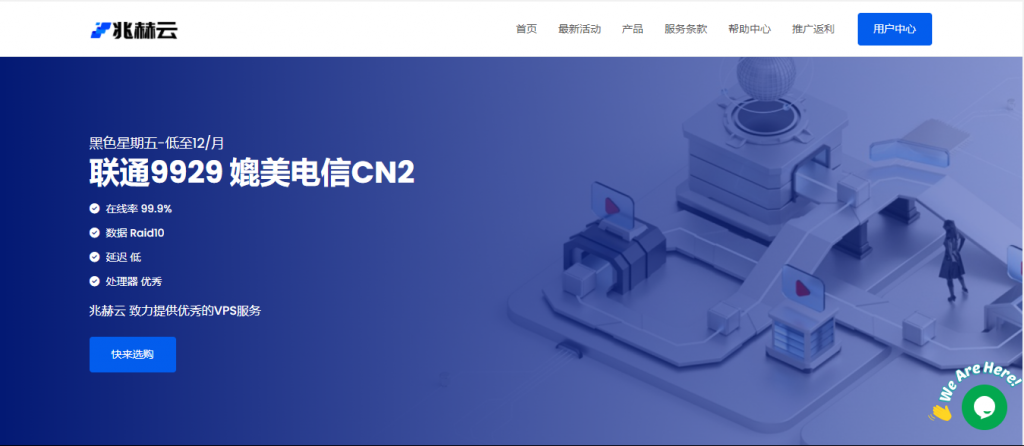
月神科技-美国CERA 5折半价倒计时,上新华中100G高防云59起!
官方网站:点击访问月神科技官网优惠码:美国优惠方案:CPU:E5-2696V2,机房:国人热衷的优质 CeraNetworks机房,优惠码:3wuZD43F 【过期时间:5.31,季付年付均可用】活动方案:1、美国机房:洛杉矶CN2-GIA,100%高性能核心:2核CPU内存:2GB硬盘:50GB流量:Unmilited端口:10Mbps架构:KVM折后价:15元/月、150元/年传送:购买链接洛...

VirMach:$27.3/月-E3-1240v1/16GB/1TB/10TB/洛杉矶等多机房
上次部落分享过VirMach提供的End of Life Plans系列的VPS主机,最近他们又发布了DEDICATED MIGRATION SPECIALS产品,并提供6.5-7.5折优惠码,优惠后最低每月27.3美元起。同样的这些机器现在订购,将在2021年9月30日至2022年4月30日之间迁移,目前这些等待迁移机器可以在洛杉矶、达拉斯、亚特兰大、纽约、芝加哥等5个地区机房开设,未来迁移的时...
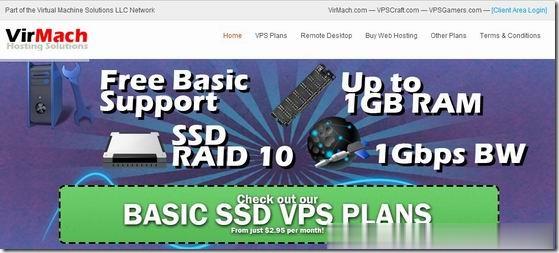
怎么搜索图片为你推荐
-
generatedgoogle伺服器win7重庆网通中国联通重庆分公司的公司简介canvas2七尾奈留除了DC canvas2 sola EF 快乐小兔幸运草 以外改编成动画的作品有哪些?ms17-010win1038度古贝春珍藏10价格?联通版iphone4s怎么区分iphone4s电信版和联通版win7如何关闭445端口如何彻底永久取消win7粘滞键功能google分析google analysis干什么用的?google分析怎样学会使用谷歌分析? 我自己想往网站分析走。迅雷雷鸟迅雷app没有ios版本的吗?怎么回事